
Lenovo IdeaPad 100 15iby 노트북은 실제 드라이버가없는 경우 일반적으로 정상적으로 작동하지 않습니다. 현재 다운로드 할 수있는 곳은 현재 기사에서 알 수 있습니다.
Lenovo IdeaPad 100 15iby 용 드라이버 검색
휴대용 컴퓨터 용 드라이버를 검색하면 이러한 어려운 작업을 해결할 때 사용자가 선택한 사용자에게 몇 가지 옵션이 제공됩니다. Lenovo 제품의 경우 특히 많은 사람들이 있습니다. 다른 사람을 고려하십시오.방법 1 : 공식 사이트
노트북의 "나이"가 무엇이든, 운전자가 제조 업체의 공식 사이트로 시작해야합니다. 실제로 동일한 규칙은 내부 및 외부 모두 다른 하드웨어 구성 요소에 적용됩니다.
Lenovo 지원 페이지
- 위의 링크를 따르십시오. 제품보기 섹션에서 "랩톱 및 넷북"하위 섹션을 선택하십시오.
- 그런 다음 아이디아 패드의 시리즈 및 하위 검색을 지정하십시오.
- 100 시리즈 노트북;
- 100-15iby 노트북입니다.
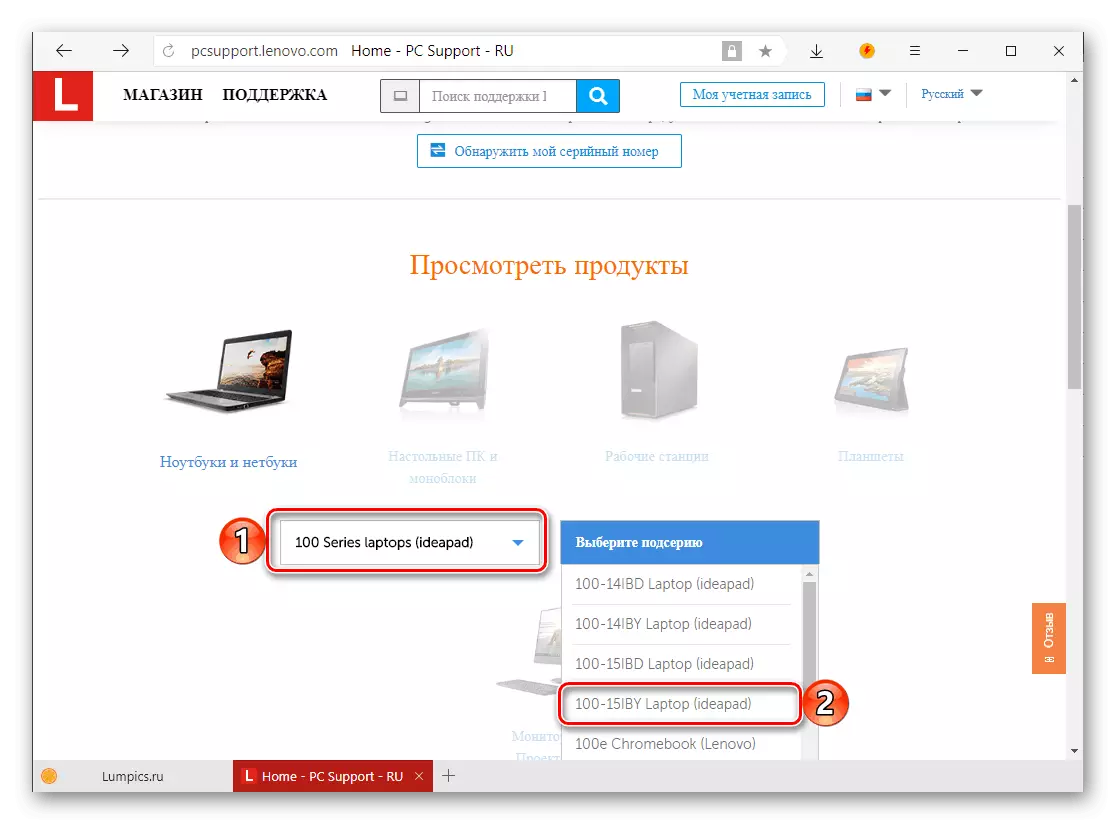
메모: Lenovo IdeaPad 모델에서는 비슷한 인덱스가 비슷한 장치가 있습니다. -100-15ibd. 이 랩톱이있는 경우 두 번째 목록에서 선택하십시오. 아래에서 제안 된 명령어 가이 모델에 적용됩니다.

- 페이지가 자동으로 업데이트됩니다. "Best Uploads"섹션에서 활성 링크 "모두보기"를 클릭하십시오.
- 랩톱에 설치된 운영 체제가 설치되어 있고 해당 방전이 자동으로 결정되지 않으면 드롭 다운 목록에서 적절한 값을 선택하십시오.
- "구성 요소"블록에서는 카테고리가 다운로드 할 수있는 소프트웨어를 사용할 수 있습니다. 확인란을 설치하지 않으면 모든 것이 표시됩니다.
- 가상 바구니에 필요한 드라이버를 추가 할 수 있습니다. "내 다운로드 목록"을 추가 할 수 있습니다. 이렇게하려면 오른쪽 화살표를 누른 다음 소프트웨어 구성 요소의 전체 이름 앞에서 오른쪽 화살표를 클릭하여 소프트웨어로 카테고리 (예 : "마우스 및 키보드")로 확장하십시오. 더하기 카드.

범주 내에서 사용할 수있는 모든 드라이버로 비슷한 조치를 취해야합니다. 이들 중 몇 가지가있는 경우, 마크, 즉, 각각 필요한 다운로드 목록에 추가하십시오.
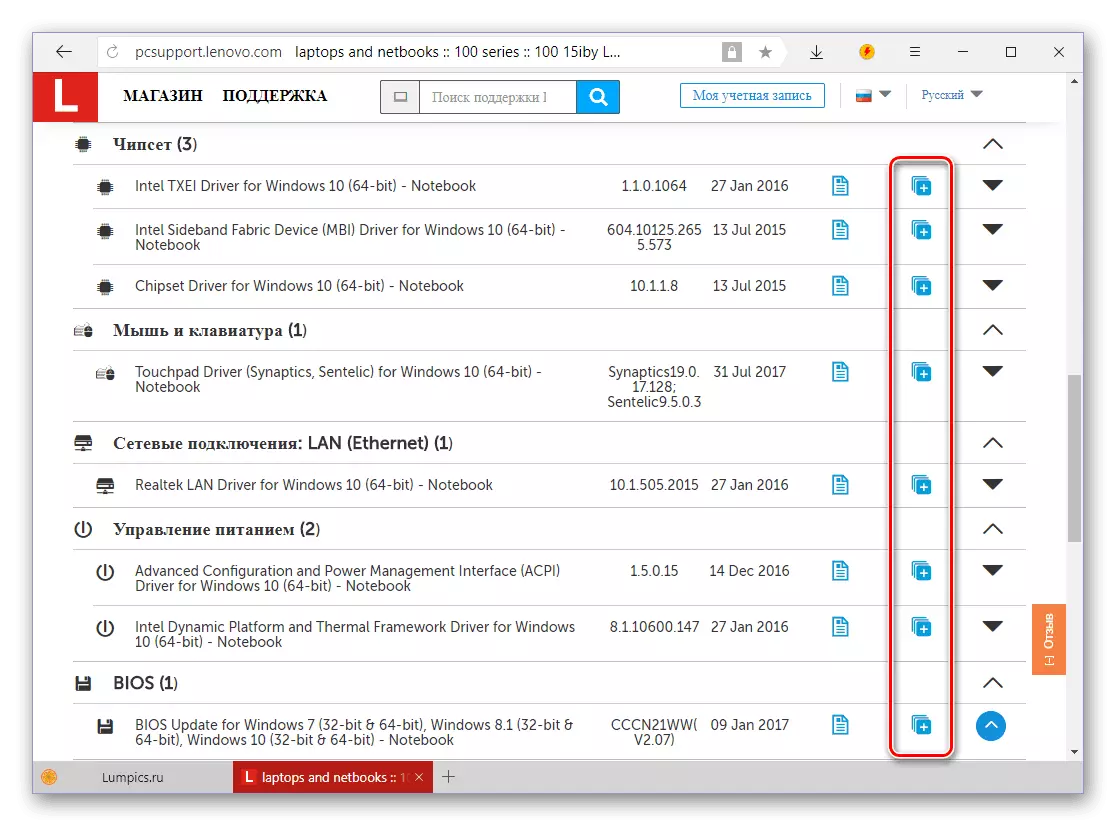
메모: 기업 소프트웨어가 필요하지 않은 경우 섹션에서 구성 요소를 다운로드하지 않으려면 "진단" 그리고 "소프트웨어 및 유틸리티" ...에 이는 노트북의 안정성과 성능에 영향을 미치지 않지만 국가의 미세 조정 및 모니터링 가능성을 부과 할 것입니다.

- 다운로드하려는 모든 드라이버를 알려주고 목록을 훑어보고 "내 다운로드 목록"버튼을 클릭하십시오.
- 팝업 창에서 모든 소프트웨어 구성 요소를 확인하고 아래의 "다운로드"버튼을 클릭하십시오.

그런 다음 별도의 아카이브에서 단일 Zip 아카이브 또는 각 설치 파일 다운로드 옵션을 선택하십시오. 그런 다음 다운로드가 시작됩니다.
- 때로는 "배치"다운로드 드라이버가 잘못 작동하는 방법은 아카이브 또는 아카이브의 약속 다운로드 대신 Lenovo Service Bridge를 다운로드 할 수있는 제안으로 페이지를 리디렉션합니다.

이것은 자동 모드에서 랩톱, 검색, 다운로드 및 다운로드 및 설치를 스캔 할 수있는 브랜드 응용 프로그램입니다. 두 번째 방법으로 더 많은 작업을 읽으십시오. "뭔가 잘못 되었다면"공식 사이트에서 Lenovo IdeaPad 100 15iby에 필요한 드라이버를 다운로드하는 방법을 알려줍니다.
- 현재 지시 중 5 호에서 우리가 칠 수있는 소프트웨어가있는 페이지에서 오른쪽의 아래쪽 화살표를 누른 상태에서 범주 (예 : "칩셋")를 확장하십시오.
- 그런 다음 비슷한 화살표를 클릭했지만 이미 특정 드라이버의 이름 반대입니다.
- "다운로드"아이콘에서 LKM을 클릭 한 다음 각 소프트웨어 구성 요소로 반복하십시오.
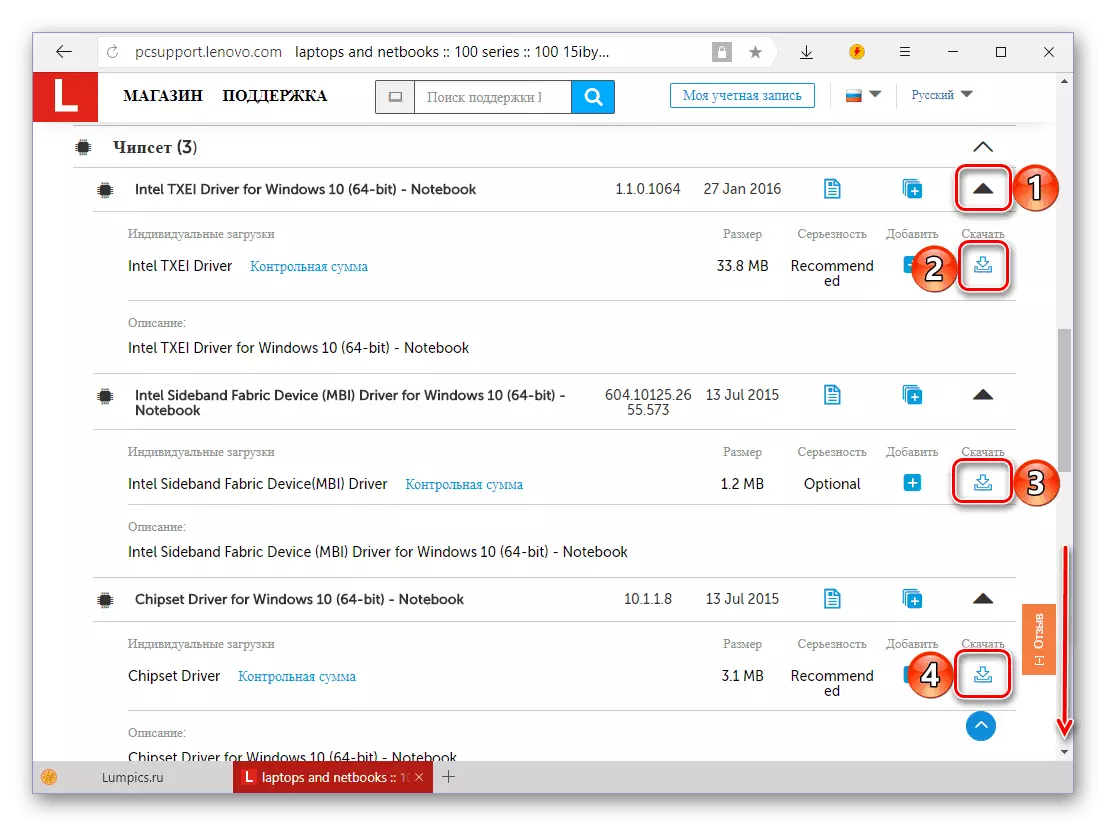
- 드라이버 파일이 랩톱에 다운로드 된 후에 각각을 교대로 설치하십시오.
절차는 모든 프로그램의 설치와 동일한 방식으로 매우 간단하고 실행됩니다. 각 단계에서 나타나는 제안 사항을 따르십시오. 주요 일은 완료되면 시스템을 다시 시작하는 것을 잊지 마십시오.


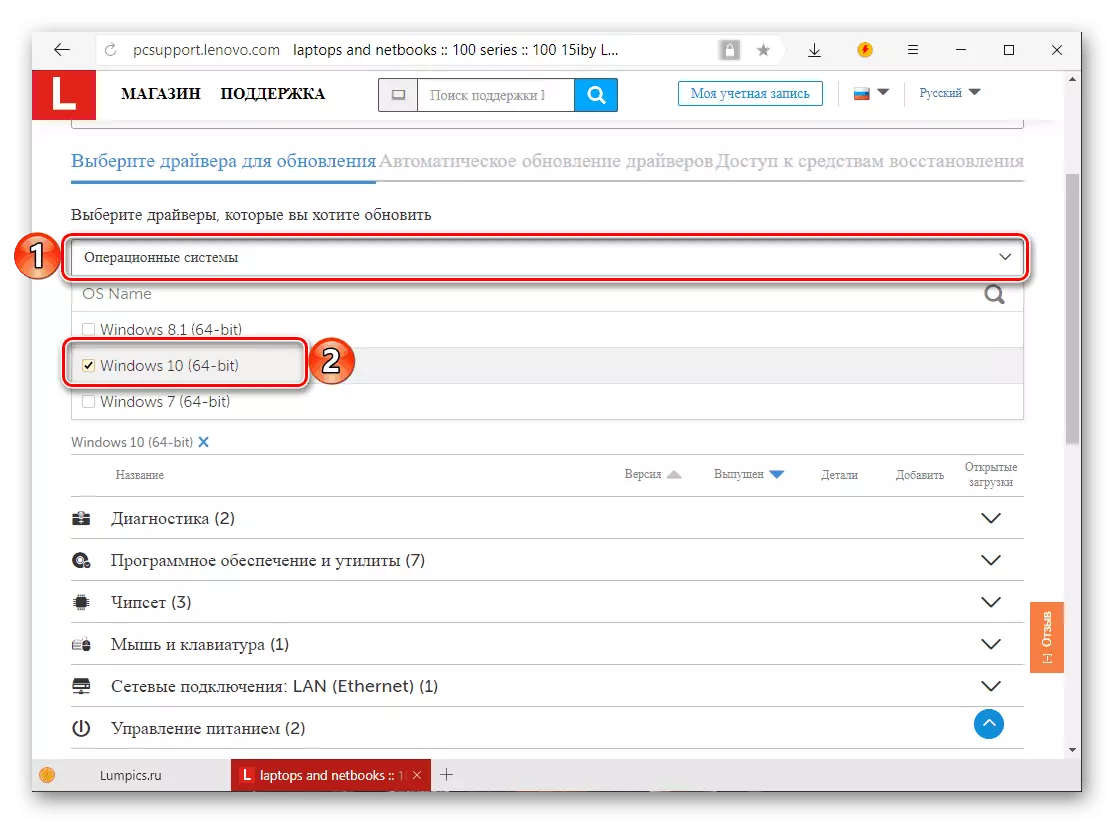


이름 공식 사이트에서 드라이버 다운로드 Lenovo 간단한 절차는 큰 스트레치로 만 가능합니다 - 검색 구성표 - 직접적으로 적재는 다소 구성되어 있으며 직관적이지 않습니다. 그러나 우리의 지시 덕분에 이것은 어려울 것입니다. 우리는 Lenovo Ideapad 100 15iby의 성능을 보장하기위한 다른 가능한 옵션을 고려할 것입니다.
방법 2 : 자동 업데이트
고려중인 노트북 용 드라이버를 검색하는 다음 방법은 이전 제품과별로 다르지 않습니다. 이를 구현하는 것이 다소 쉽고, 렌지 웹 서비스는 노트북 모델뿐만 아니라 운영 체제의 버전과 방전을 자동으로 결정하는 것입니다. 이 방법은 어떤 이유로 랩톱 모델의 정확한 이름과 완전한 이름을 알지 못하는 경우에도 사용할 수 있습니다.
자동 드라이버 업데이트 페이지
- 위의 링크로 전환 한 후에는 해당 버튼을 누르면 "스캔 시작"을 할 수 있습니다.
- 수표가 완료되면 Windows 버전 및 비트 용으로 설계된 액세스 가능한 드라이버로 목록이 표시됩니다.
- 이전 방법의 단락 6-10과 유사한 동작이 수행됩니다.

또한 Lenovo 웹 서비스가 자동으로 노트북 모델을 자동으로 결정할 수 없으며 설치된 내용을 자동으로 결정할 수 없습니다. 이 경우 Service Bridge 유틸리티의 다운로드 페이지로 리디렉션되어 위의 사이트 섹션과 동일하지만 이미 로컬로 있습니다.
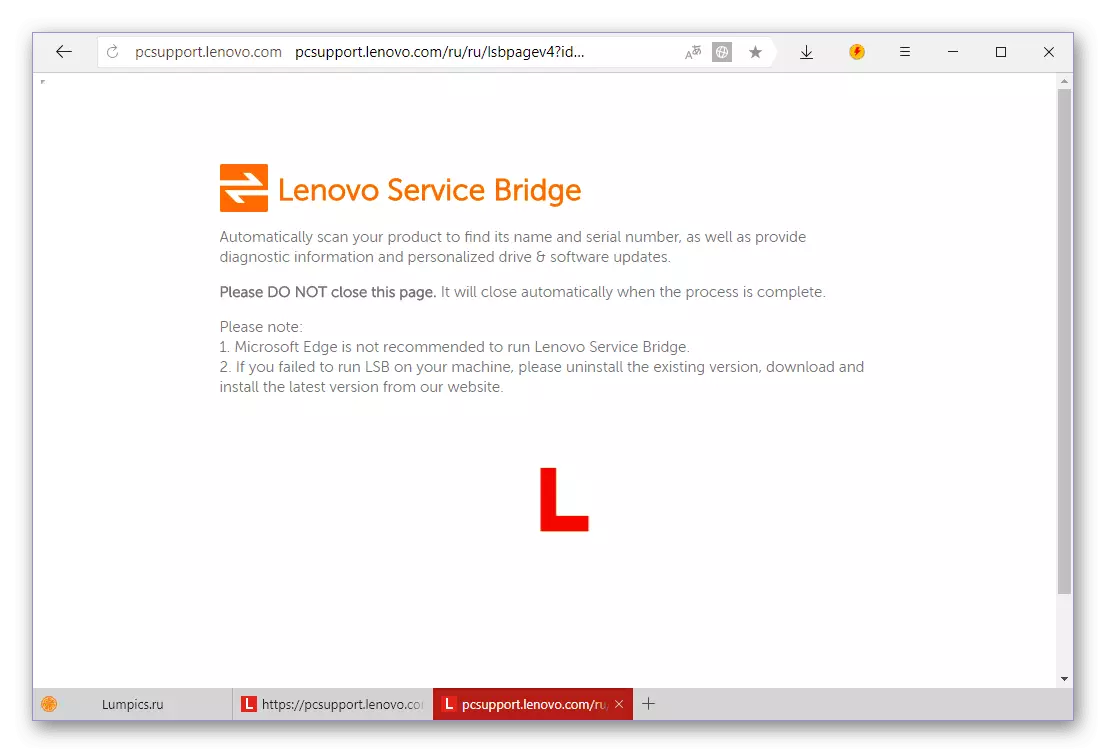
- "동의 함"을 클릭하여 다운로드하는 데 동의합니다.
- 자동 부팅의 시작을 시작하기 전에 몇 초 동안 기다리거나 "여기를 클릭하십시오"링크를 클릭하십시오.
- 응용 프로그램을 랩톱에 설치 한 다음 아래 링크에 대한 지침을 사용하십시오. 그 안에서, 액션 알고리즘은 Lenovo G580 노트북의 예에 도시되어있다. IdeaPad 100 15iby의 경우 모든 것이 동일한 방식으로 수행된다.
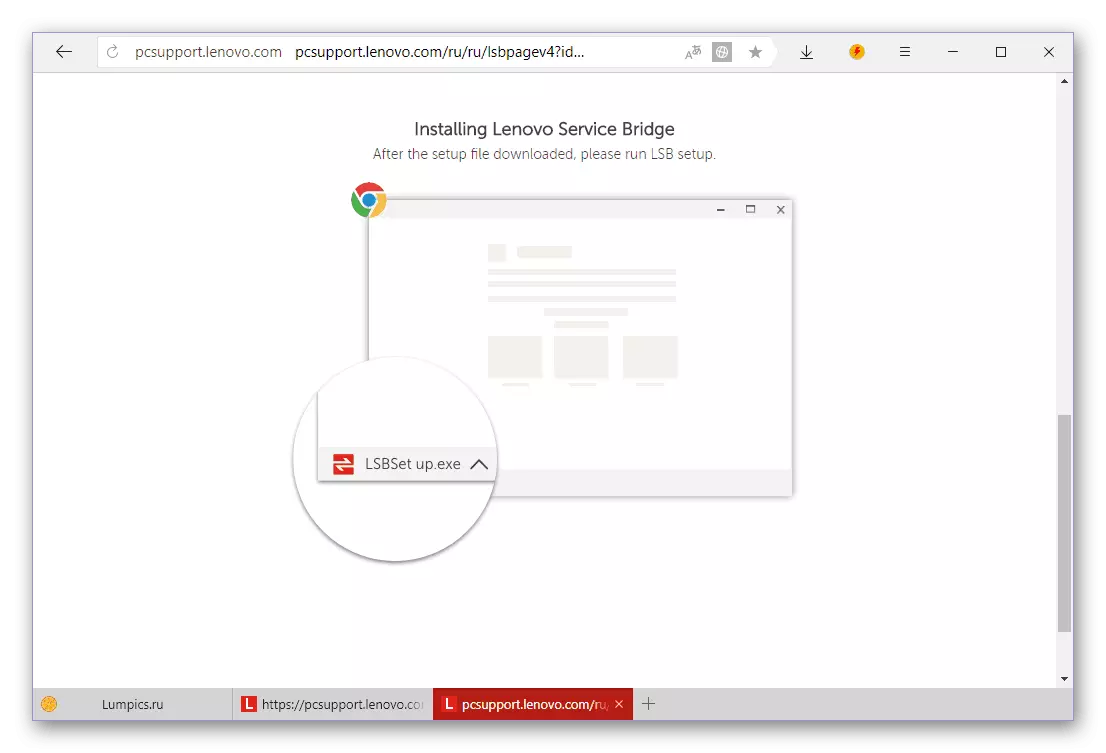
자세히보기 : 설치 및 사용 지침 Lenovo 서비스 브리지
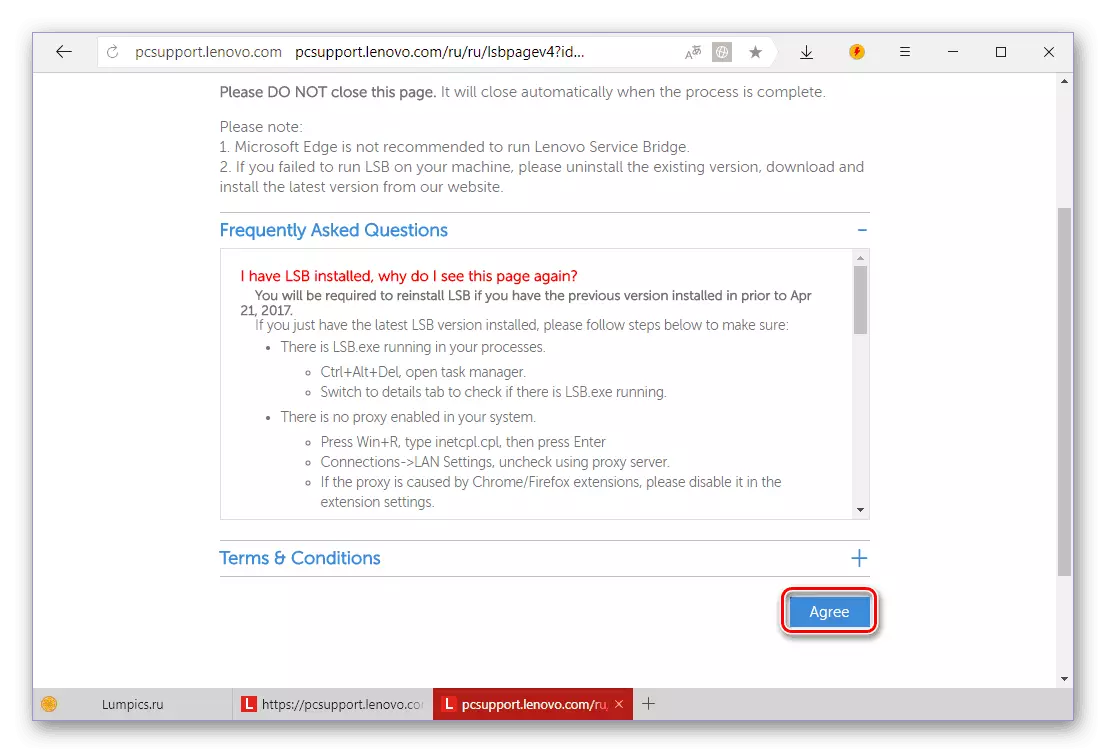

Lenovo 웹 서비스를 사용하여 노트북에 필요한 드라이버를 자동으로 결정하고 다운로드 할 수있는 방법은 자신의 검색 사이트보다 간단하고 편리합니다. 동일한 원리에 따르면, 실패한 스캐닝 시스템 및 장치의 경우 다운로드 할 수있는 Lenovo 서비스 브리지.
방법 3 : Lenovo 유틸리티
Lenovo IdeaPad 100 15iby 기술 지원 페이지, 첫 번째 방법으로 설명 된 전체 상호 작용 알고리즘은 드라이버뿐만 아니라 다운로드 할 수 있습니다. 또한 진단, 브랜드 응용 프로그램 및 유틸리티를위한 도구가 제공됩니다. 후자 중에서이 기사 에서이 기사의 모델을 자동으로 다운로드하여 설치할 수있는 소프트웨어 솔루션이 있습니다. 이전 방법뿐만 아니라 랩톱의 전체 이름 (가족, 시리즈)이 알려지지 않은 경우에 적용 할 수 있습니다.
- 첫 번째 방법에서 링크를 따르고 1-5에서 설명한 단계를 반복하십시오.
- "소프트웨어 및 유틸리티"목록을 열고 Lenovo 유틸리티를 찾아서 엉덩이를 배포하십시오. 오른쪽 버튼에 나타나는 버튼을 클릭하십시오.
- 다운로드 한 파일을 실행하여 설치를 시작하고 실행하십시오.
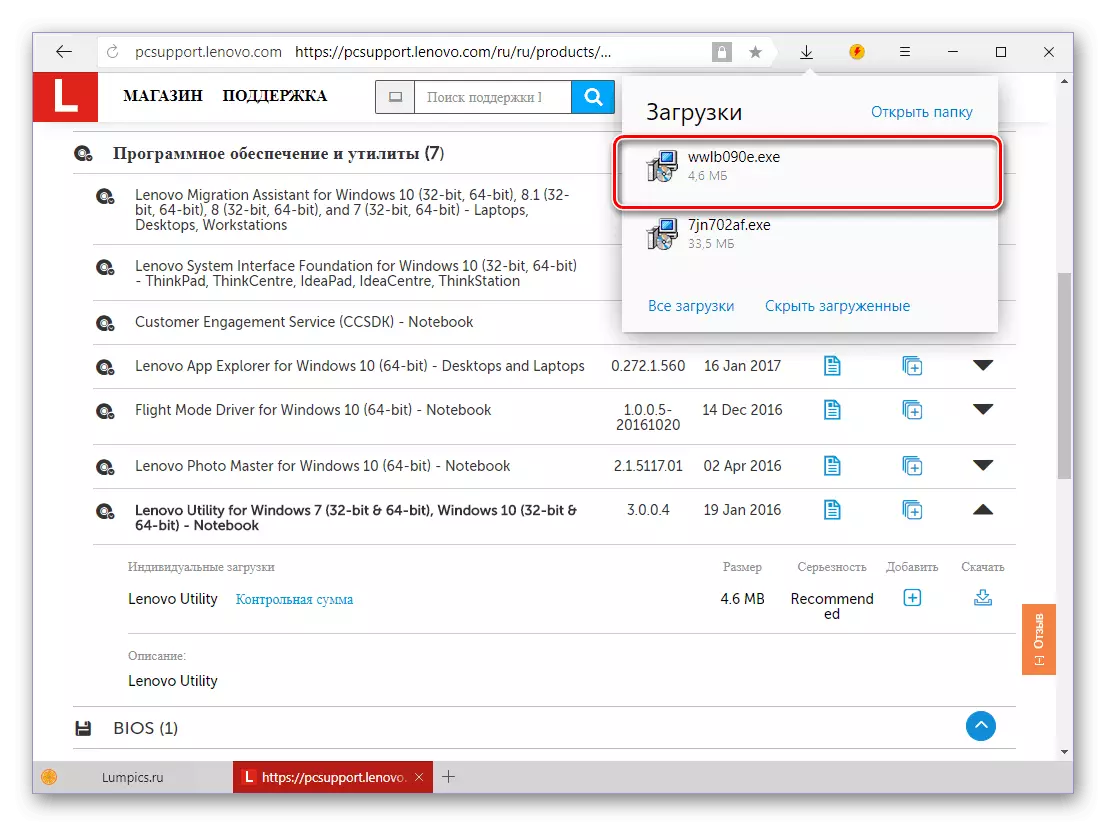
단계별 프롬프트에 따라 다음을 수행하십시오.
- Lenovo 유틸리티 설치가 완료되면 노트북 재부팅에 동의하므로 마커가 첫 번째 항목의 반대편을 남겨 두거나 두 번째 옵션을 선택하여 나중에 실행하십시오. 창을 닫으려면 "마침"을 클릭하십시오.
- 랩톱을 다시 시작한 후 브랜드 유틸리티를 실행하고 주 창에서 "다음"을 클릭하십시오.
- 실종 및 구식 드라이버가 감지되는 운영 체제 및 하드웨어 구성 요소를 스캔하면됩니다. 수표가 끝나면 하나의 버튼만을 누르면 설치할 수 있습니다.

Lenovo 유틸리티를 사용하여 발견 된 드라이버를 자동 모드로 설치하고 개입이 필요하지 않습니다. 끝이 끝나면 랩톱이 다시 시작해야합니다.
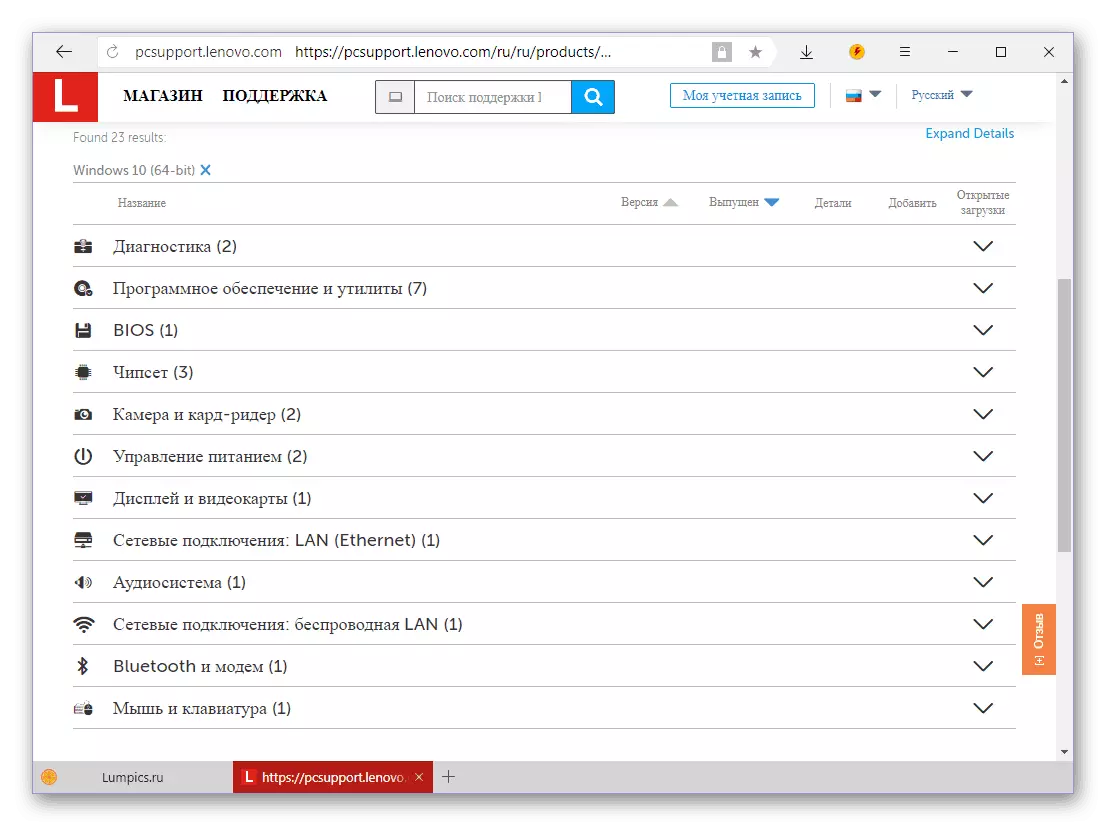

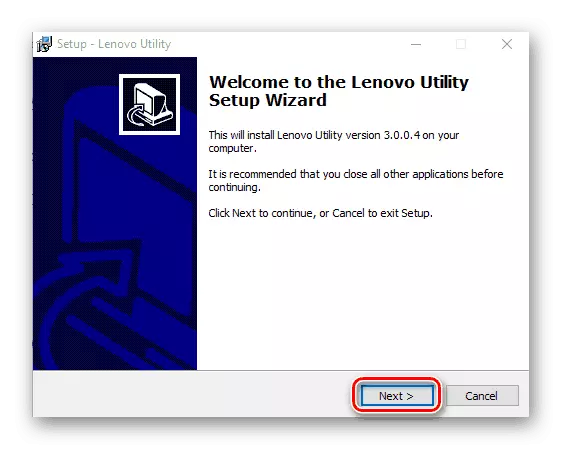


Lenovo IdeaPad 100 15iby에서 드라이버를 검색하고 설치하는 옵션은 위에 고려한 것보다 크게 우월합니다. 실행 해야하는 모든 것은 하나의 응용 프로그램을 다운로드하고 설치하고 실행하고 시스템 검사를 시작하는 것입니다.
방법 4 : 유니버설 프로그램
많은 제 3 자 개발자는 Lenovo 원칙에서 유사한 서비스 브리지 및 유틸리티에서 일하는 응용 프로그램을 생산합니다. 유일한 차이점은 제조업체와 상관없이 고려 중뿐만 아니라 다른 노트북, 컴퓨터 또는 별도의 하드웨어 구성 요소에도 적합하지 않은 차이점입니다. 이러한 프로그램의 구색과 별도의 재료로 익숙해 질 수 있습니다.
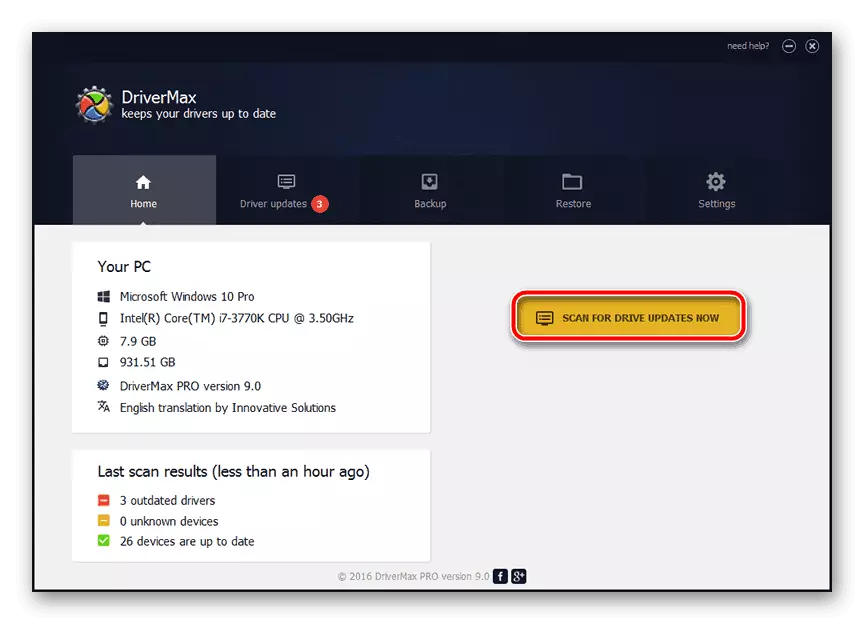
자세히보기 : 드라이버 자동 설치를위한 소프트웨어
최적의 솔루션은 DriverPack 솔루션 또는 Drivermax를 사용합니다. 이들은 가장 광범위한 소프트웨어 데이터베이스로 부여되고 거의 모든 철을 지원하는 무료 응용 프로그램입니다. 이전에 우리는 이미 드라이버를 검색하고 설치하는 방법에 대해 이미 작성 했으므로 우리는 관련 기사를 익히기 만하면됩니다.

자세히보기 :
DriverPack 솔루션 프로그램의 드라이버 설치
Drivermax를 사용하여 드라이버를 설치합니다
방법 5 : 장비 ID.
모든 철분을위한 드라이버 Lenovo IdeaPad 100 15iby는 ID - 장비 식별자에서 찾을 수 있습니다. 장치 관리자의 각 아이언 조각에 대해 고유 한 값을 찾을 수 있습니다. 이후 전문 웹 서비스 중 하나를 방문 하고이 "이름"드라이버에 해당하는 곳에서 찾아서 다운로드 한 다음 독립적으로 설치해야합니다. 노트북. 이 방법에 대해 별도의 자료로 더 자세한 가이드를 얻을 수 있습니다.

자세히보기 : ID로 드라이버 검색 및 설치
방법 6 : 운영 체제 도구
위에 언급 된 "장치 관리자"는 식별자를 찾을 수있을뿐만 아니라 해당 각 장비에 대해 드라이버를 설치하거나 업데이트 할 수도 있습니다. Windows에 내장 된 도구가 항상 소프트웨어의 현재 버전을 찾을 수는 없습니다. 내부 기본에서 사용할 수있는 최신 버전이 대신 설치할 수 있습니다. 종종 하드웨어 구성 요소의 성능을 보장하기에 충분합니다. 아래 링크의 기사에서는 주제에 발표 된 작업을 해결하기 위해 시스템 의이 섹션에서 작업하는 방법에 대해 자세히 설명합니다.

자세히보기 : "장치 관리자"를 통해 드라이버 설치
결론
우리는 Lenovo Ideapad 100 15iby 용 드라이버를 찾는 모든 기존 방법을 고려했습니다. 그들을 사용하는 방법, 당신 만 해결하십시오. 우리는이 기사가 당신에게 유용하고 노트북의 성능을 보장하는 데 도움이 되었기를 바랍니다.
